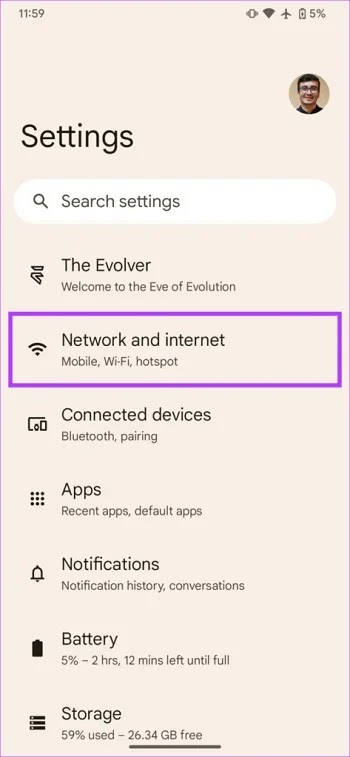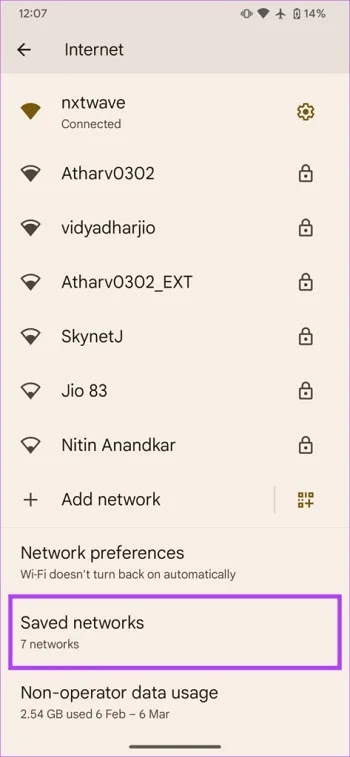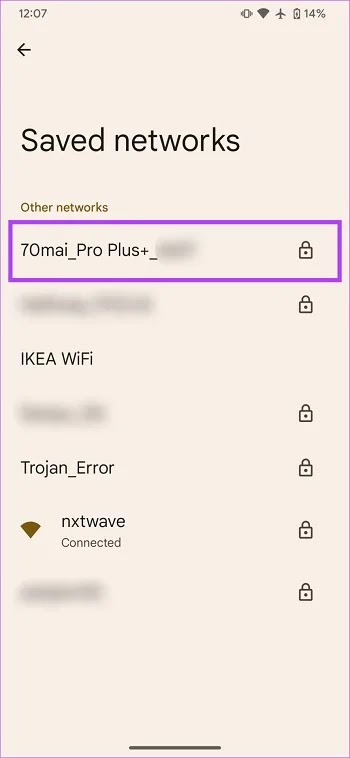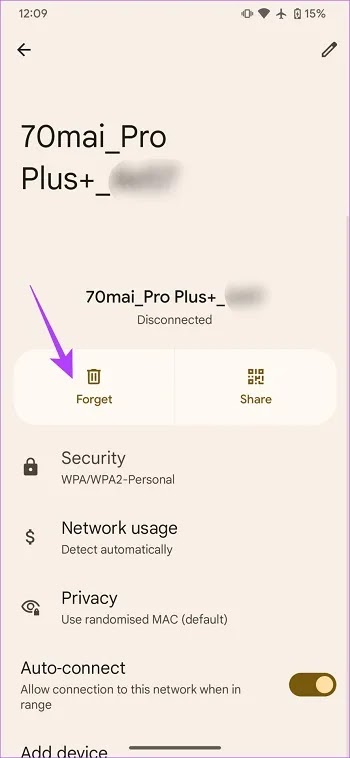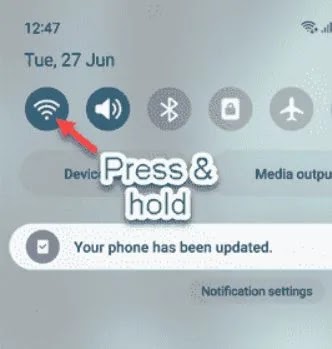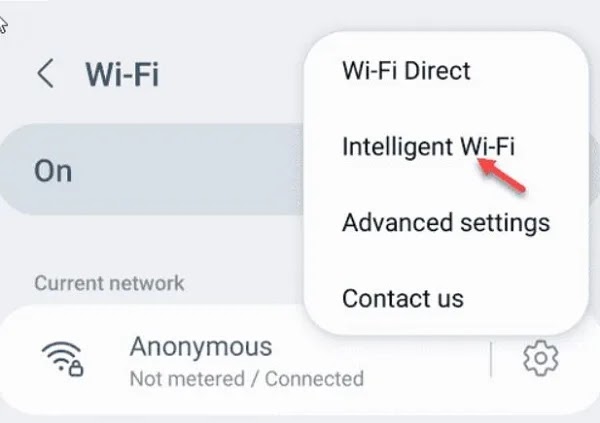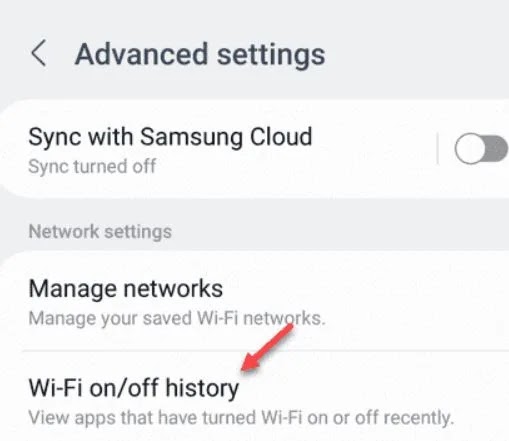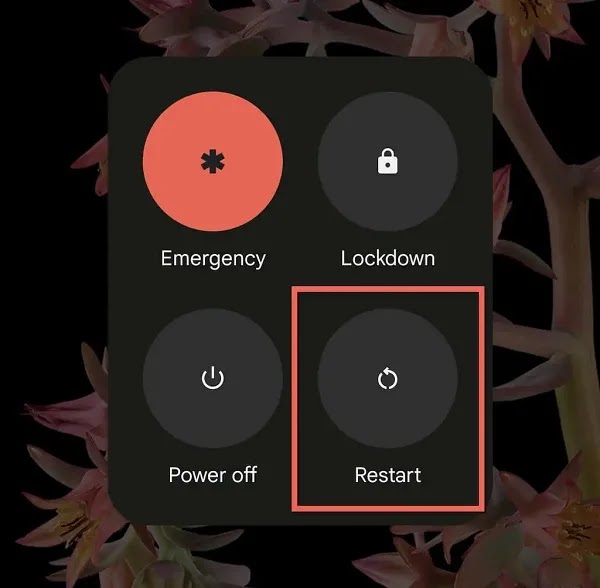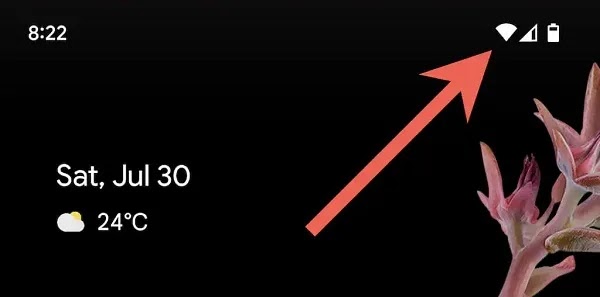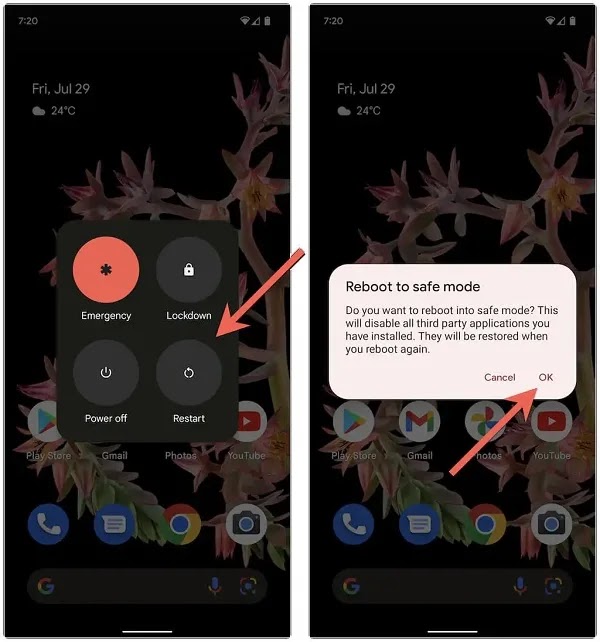هل يواجه هاتفك مشكلة في الاتصال بشبكة Wi-Fi في منزلك أو مكتبك؟ ❌هل المشكلة متعلقة بشبكة Wi-Fi واحدة أم بجميع الشبكات الأخرى؟ حتى لو انقطع اتصال هاتفك فجأة بعد دقائق قليلة من بدء الاتصال بشبكة Wi-Fi، ففي المقالة 15 حلًا منقذًا للحياة لحل مشكلة انقطاع اتصال Wi-Fi لنظام Android اليوم، سيساعدك Nooh Freestyle الخاص بنا في الحصول على اتصال مع الأداء المناسب
إصلاح مشكلة الاتصال وقطع الاتصال بشبكة Wi-Fi في Android
Top Ways to Fix Android Phone Keeps Disconnecting From WiFi
قد يكون الأمر مزعجًا للغاية إذا استمرت شبكة Wi-Fi التي تعمل بنظام Android في قطع الاتصال. يمكن أن تتداخل هذه المشكلة مع ما تفعله. يمكن أن يؤدي هذا الانقطاع المتكرر لشبكة Wi-Fi إلى العديد من المشكلات، على سبيل المثال، يمكن أن يعطل عملية تنزيل الملف أو يتداخل مع البث.
1- إصلاح مشكلة قطع اتصال Wi-Fi للأندرويد من خلال تفعيل وضع الطائرة
إن أسرع طريقة لحل مشكلات الاتصال بالإنترنت غير المتوقعة على هاتف Android الخاص بك هي تمكين وضع الطائرة وتعطيله . للقيام بذلك، اسحب لأسفل من أعلى الشاشة لإظهار شاشة الإعدادات السريعة. ثم، اضغط على أيقونة وضع الطائرة، وانتظر بضع ثوان، ثم اضغط عليها مرة أخرى.
2- النسيان وإعادة الاتصال بالشبكة
في بعض الأحيان ، يمكن أن يساعد نسيان الشبكة وإعادة الاتصال بها في حل مشكلة انقطاع اتصال WiFi على نظام Android . لفعل هذا:
افتح تطبيق Settings في هاتفك وانتقل إلى علامة التبويب Network and internet.
حدد خيار Internet من أعلى القائمة. تحتوي بعض الهواتف على Wi-Fi Settings بدلاً من هذا الخيار.
ابحث عن رمز الترس بجوار الشبكة المتصلة، وانقر عليه، ثم حدد "Forget".
سيؤدي هذا إلى فصل جهازك عن شبكة Wi-Fi وإزالة الشبكة من ذاكرة هاتفك.
العودة إلى الصفحة السابقة. ابحث الآن عن الشبكة التي قمت بفصلها للتو أو حتى عن شبكة أخرى لديك وانقر عليها.
أدخل كلمة مرور الشبكة وانقر فوق الزر "Connect".
3- انسَ الشبكات التي اتصلت بها بالفعل
عادةً، عندما تكون هناك شبكات متعددة متاحة ضمن نطاق هاتفك، سيحاول نظام التشغيل Android الاتصال بالخيار الأفضل الذي يوفر أفضل قوة للإشارة. هذه ميزة رائعة، ولكن في نفس الوقت، لها عيب، وهو أنها تستمر في التبديل بين الشبكات وفصل جهازك وتوصيله. لحل هذه المشكلة، استخدم الخطوات التالية:
افتح تطبيق Settings بالهاتف وانتقل إلى علامة التبويب Network and internet.
حدد خيار Internet من أعلى القائمة. تحتوي بعض الهواتف على Wi-Fi Settings بدلاً من هذا الخيار.
قم بالتمرير لأسفل وحدد Saved networks.
اضغط على أي من الشبكات وحدد خيار "Forget".
يمكنك أيضًا استخدام Wi-Fi Prioritizer ، وهو تطبيق يخبر جهازك بالشبكة التي يجب الاتصال بها إذا كانت هناك شبكات متعددة متاحة.
4- قم بتعطيل خيار Turn off Wi-Fi وحل مشكلة قطع اتصال Wi-Fi لنظام Android
هناك خيار يمكنه تعطيل شبكة Wi-Fi بهاتفك يسمى Turn off Wi-Fi. لاستخدام هذا الخيار، اتبع الخطوات التالية:
اسحب لوحة الإشعارات للأسفل (على الشاشة الرئيسية للهاتف، اسحب لأسفل من أعلى الشاشة).
ثم اضغط مع الاستمرار على أيقونة Wi-Fi.
سيؤدي هذا إلى فتح صفحة Wi-Fi settings.
اضغط على أيقونة ثلاثية النقاط في الزاوية العلوية اليسرى من شاشة Wi-Fi، ثم اضغط على Intelligent Wi-Fi لفتحها.
ستجد هنا العديد من الإعدادات المتعلقة بشبكة Wi-Fi (أدناه). تأكد من تعطيل هذه الإعدادات.
- Switch to mobile data
- Turn off Wi-Fi automatically
- Wi-Fi power saving mode
- Switch to better Wi-Fi networks
⚠ لاحظ أنه اعتمادًا على العلامة التجارية وطراز هاتفك، قد لا ترى كل هذه الخيارات. لذلك فقط قم بإيقاف تشغيل Off تلك التي لديك.
ما عليك سوى قطع اتصال Wi-Fi وإعادة توصيله والتحقق مرة أخرى. وبهذه الطريقة، لن يتم قطع اتصال Wi-Fi تلقائيًا مرة أخرى.
5- تداخل البرامج وسبب قطع الواي فاي لهاتف Xiaomi وغيرها
تساعدك بعض التطبيقات على تحقيق أقصى استفادة من شبكات Wi-Fi على نظام Android، ولكنها تؤثر في بعض الأحيان على أدائها. بعض الأمثلة على هذه البرامج هي برامج VPN وWi-Fi ذات الأولوية. إذا كان أي من هذه التطبيقات يتسبب في تداخل الشبكة على جهازك، فقد يساعد تعطيلها مؤقتًا.
إذا كان لديك برنامج مكافحة فيروسات مثبتًا ويعمل على جهازك، فيجب عليك تعطيله ومعرفة ما إذا كان ذلك سيؤدي إلى حل مشكلة انقطاع اتصال Wi-Fi.
بهذه الطريقة، تحتاج إلى سحب لوحة الإشعارات والنقر مع الاستمرار على أيقونة Wi-Fi لرؤية شاشة Wi-Fi الرئيسية.
اضغط على أيقونة النقاط الثلاث في الزاوية اليمنى العليا واستخدم Advanced settings.
في هذا القسم، اضغط على Wi-Fi on/off history. هنا يمكنك رؤية البرامج التي قامت بتمكين أو تعطيل شبكة Wi-Fi مؤخرًا.
إذا وجدت أي تطبيق أو تطبيقات هنا، قم بتعطيلها.
عادةً ما تتمتع برامج توفير البطارية وبعض برامج مكافحة الفيروسات بهذه القوة. لذا، فإن تعطيل هذه التطبيقات سيساعدك على حل مشكلات انقطاع اتصال Wi-Fi المتكررة.
6- تعطيل بيانات الهاتف
قم بإيقاف تشغيل بيانات هاتفك المحمول عند استخدام شبكة Wi-Fi بهاتفك. عادةً، إذا كنت متصلاً بشبكة Wi-Fi بطيئة جدًا أو معدومة، فسيتحول جهازك تلقائيًا إلى بيانات الجوال. لذا، لا تقم بتشغيل بيانات هاتفك عند استخدام شبكة Wi-Fi.
7- إصلاح مشكلة الاتصال وقطع الاتصال بالواي فاي لهاتف سامسونج مع إعادة ضبط الشبكة
يمكن أن تساعد إعادة ضبط إعدادات شبكة Android في حل مشكلة الاتصال بشبكة Wi-Fi وقطع الاتصال بها على Android. ما تفعله إعادة تعيين الشبكة هو مسح إعدادات Wi-Fi وإعدادات شبكة الهاتف المحمول وإعدادات Bluetooth وإعدادات VPN. سيساعد هذا في إصلاح مشكلات الشبكة والاتصال بجهازك. اتبع الخطوات أدناه لإعادة ضبط إعدادات شبكة هاتفك:
ملاحظة: ستؤدي إعادة ضبط إعدادات الشبكة إلى حذف جميع شبكات Wi-Fi المحفوظة وكلمات المرور، بالإضافة إلى أجهزة Bluetooth المتصلة.
أدخل إلى Settings هاتفك. قم بالتمرير لأسفل وانتقل إلى قسم System.
الآن اضغط على خيار Reset.
انقر فوق Reset Wi-Fi, mobile, and Bluetooth. سيؤدي هذا إلى إعادة ضبط إعدادات الشبكة.
انقر فوق زر Reset settings.
بعد ذلك، أعد الاتصال بشبكة Wi-Fi المطلوبة.
8- حل مشكلة تعتيم إعدادات الواي فاي وتعطيلها عن طريق إعادة تشغيل الهاتف
ستساعد إعادة تشغيل هاتفك وأي جهاز آخر في حل بعض المشكلات التي قد تواجهها. يمكن لتقنية استكشاف الأخطاء وإصلاحها هذه أن تحل مشاكل هواتف Android التي تعاني باستمرار من انقطاع اتصال Wi-Fi. ما عليك سوى الضغط مع الاستمرار على زر الطاقة الموجود على هاتفك وتحديد Restart.
بعد إعادة التشغيل، قم بتوصيل هاتفك بشبكة Wi-Fi وتحقق مما إذا كان هاتفك متصلاً بالشبكة أم لا.
9- تأكد من إعدادات المودم لديك
قد ترغب في التأكد من عدم حظر هاتفك من الوصول إلى الشبكة. لأنه إذا كان الأمر كذلك، فقد يكون هذا هو السبب الرئيسي لعدم اتصال جهازك بالشبكة.
إذا كان لديك حق الوصول إلى لوحة الإدارة/لوحة المعلومات الخاصة بالمودم أو جهاز التوجيه الخاص بك، فقم بإلغاء حظر جهازك إذا كان مدرجًا في القائمة السوداء أو محظورًا. إذا لم يكن لديك حق الوصول إلى لوحة إدارة المودم، فاتصل بشخص يمكنه ذلك.
10- التحقق من قوة الإشارة
يمكن أن يكون سبب قفز إشارة Wi-Fi هو أنك لست في نطاق Wi-Fi الخاص بالمودم . يوصى بالبقاء ضمن نطاق Wi-Fi للتأكد من أن هاتفك يتمتع باتصال قوي بالمودم. إذا حاولت الاتصال بشبكة بعيدة، فقد تواجه انقطاعات متكررة في الاتصال. تأكد من أن مؤشر Wi-Fi على هاتف Android الخاص بك ممتلئ بنسبة الثلثين لتجنب انقطاع الاتصال العرضي بسبب العوائق المادية والتداخل اللاسلكي.
11- قم بإيقاف تشغيل المودم وتشغيله
إذا لم يكن جهازك محظورًا أو مدرجًا في القائمة السوداء، فتأكد من أنه يعمل بشكل صحيح. عادةً ما يؤدي إيقاف تشغيل المودم وتشغيله إلى إصلاح بعض مشكلات الاتصال. بعد تشغيل المودم، قم بتوصيل هاتفك بالشبكة مرة أخرى ومعرفة ما إذا تم الاتصال أم لا.
12- إصلاح مشكلة قطع اتصال Wi-Fi لنظام Android عن طريق تحديث نظام تشغيل المودم
يؤدي تحديث نظام تشغيل المودم إلى إزالة الأخطاء. إذا كنت متأكدًا من أن هاتفك لن يظل متصلاً بشبكة Wi-Fi بسبب مشكلة ما في المودم وليس الهاتف نفسه، فقد تساعد ترقية نظام التشغيل في حل المشكلة. ترقية نظام التشغيل أمر سهل. يجب عليك زيارة موقع الشركة المصنعة للمودم الخاص بك أو قراءة تعليمات المودم الخاصة بك حول كيفية القيام بذلك.
13- حل مشكلة تعتيم الواي فاي في الاندرويد عن طريق تغيير النطاق
إذا كان لديك مودم أو جهاز توجيه ثنائي النطاق، فستحتاج إلى إنشاء نطاق 5 جيجا هرتز والاتصال به. تتمتع شبكة Wi-Fi بتردد 5 جيجاهرتز بسرعة شبكة أعلى نسبيًا ويجب ألا تتسبب في انقطاع اتصالات Wi-Fi.
14- قم بتعطيل خيارات Adaptive Wi-Fi و Adaptive Connections
تحتوي بعض هواتف Android على ميزة تسمى Adaptive Connectivity والتي تدير اتصالك بالإنترنت تلقائيًا بناءً على قوة الإشارة وعوامل أخرى لإطالة عمر البطارية. يمكن أن يؤدي تعطيل هذا الخيار إلى منع انقطاع اتصال Wi-Fi عن طريق الخطأ.
للقيام بذلك، انتقل إلى Settings ثم انتقل إلى Network & internet > Adaptive connectivity. ثم قم بتعطيل خيار Adaptive Connectivity.
ميزة أخرى مماثلة هي شبكة Adaptive Wi-Fi. عندما لا يكون اتصال Wi-Fi مستقرًا، فإنه يتحول تلقائيًا إلى بيانات شبكة الهاتف المحمول. إذا كنت لا تريد أن يحدث ذلك، فانتقل إلى Settings > Network & internet > Internet > Network preferences وقم بتعطيل خيار Switch to mobile data automatically.
15- الدخول إلى Safe Mode
تتمتع تطبيقات الطرف الثالث مثل برامج مكافحة الفيروسات ومعززات إشارة Wi-Fi والشبكات الافتراضية الخاصة (VPN) بالقدرة على التدخل في إعدادات Wi-Fi على جهاز Android. يمكن أن يساعدك التشغيل في الوضع الآمن في تحديد ما إذا كانت هذه هي الحالة أم لا.
على سبيل المثال، للدخول إلى الوضع الآمن على Google Pixel، اضغط على زري الطاقة ورفع الصوت، وانقر مع الاستمرار على أيقونة Restart، ثم حدد OK.
يعمل الوضع الآمن في Android على تعطيل جميع التطبيقات الجانبية. إذا لم يتم قطع اتصال هاتفك بشبكة Wi-Fi في هذه الحالة، فانتقل إلى Settings > Apps واحذف جميع البرامج التي يمكن أن تتداخل مع اتصال الشبكة أثناء الاستخدام العادي.
بعد ذلك، اخرج من Safe Mode وأعد تثبيت التطبيقات التي قمت بإلغاء تثبيتها واحدًا تلو الآخر حتى تكتشف سبب المشكلة.
أسئلة مكررة
ما سبب مشكلة الاتصال وقطع الاتصال بشبكة Wi-Fi في Android؟
هناك العديد من الأسباب التي قد تؤدي إلى انقطاع اتصال WiFi على نظام Android. الأسباب الأكثر شيوعًا هي مشكلة الإنترنت، المودم لا يعمل بشكل صحيح، أجهزة متعددة في الشبكة، كونها خارج النطاق، تداخل الجهاز، إعدادات اتصال Wi-Fi المحمولة التلقائية.
هل من الممكن حل مشكلة انقطاع اتصال Wi-Fi لنظام Android؟
نعم، يمكنك حل مشكلة الواي فاي لديك باستخدام الطرق الـ 15 التي علمناها لك في هذه المقالة. إذا لم تساعدك هذه الحلول، يمكنك عرض هاتفك على أحد الخبراء. ربما يكون جهازك به مشكلة في الأجهزة.
خاتمة
يمكن لأي شيء أن يتسبب في قطع اتصال هاتف Android الخاص بك بشبكة Wi-Fi. من المفترض أن تساعدك واحدة على الأقل من نصائح استكشاف الأخطاء وإصلاحها المذكورة أعلاه في حل هذه المشكلة. عندما تكون شبكة Wi-Fi في هاتفك مستقرة، يمكنك بسهولة الوصول إلى الإنترنت وتصفح مواقع الويب وبث أفلامك المفضلة عبر الإنترنت.
تعليقاتكم واقتراحاتكم؟
عادةً ما يكون من السهل إصلاح انقطاع اتصال Wi-Fi على نظام Android. 15 حلًا منقذًا للحياة لحل مشكلة انقطاع اتصال Wi-Fi لنظام Android اليوم، سيساعدك Nooh Freestyle بهذه الطريقة. إذا كنت تعرف خدعة أخرى، أو لديك رأي أو اقتراح، يمكنك مشاركتها معنا في قسم التعليقات في هذا المقال.